Belangrijk: Een deel van de inhoud in dit onderwerp is mogelijk niet van toepassing op alle talen.
Gegevensbalken, kleurenschalen en pictogramseries zijn vormen van voorwaardelijke opmaak die voor visuele effecten in uw gegevens zorgen. Dankzij deze voorwaardelijke opmaak kunt u de waarden van een cellenbereik makkelijker op hetzelfde moment vergelijken.
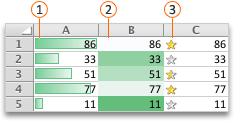



Cellen opmaken door gegevensbalken te gebruiken
Met behulp van gegevensbalken kunt u grote en kleine getallen herkennen, bijvoorbeeld goed en slecht verkopend speelgoed in een rapport voor vakantieverkopen. Een lange balk wijst op een grote waarde, een korte balk wijst op een kleine waarde.
-
Selecteer het celbereik, de tabel of het hele werkblad waarop u voorwaardelijke opmaak wilt toepassen.
-
Klik op het tabblad Start op Voorwaardelijke opmaak.
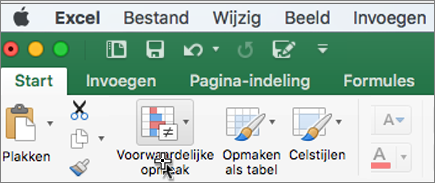
-
Wijs Gegevensbalken aan en klik op een opvulling met kleurovergang of een effen opvulling.
Tip: Als u een kolom met gegevensbalken breder maakt, kunt u de verschillen tussen de celwaarden beter zien.
Cellen opmaken door kleurenschalen te gebruiken
Met kleurenschalen hebt u een beter inzicht in de verdeling en variatie van gegevens, bijvoorbeeld rendementen op investeringen. Cellen worden gearceerd met gradaties in twee of drie kleuren die overeenkomen met minimum, gemiddelde of maximum drempelwaarden.
-
Selecteer het celbereik, de tabel of het hele werkblad waarop u voorwaardelijke opmaak wilt toepassen.
-
Klik op het tabblad Start op Voorwaardelijke opmaak.
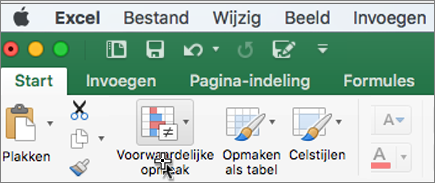
-
Wijs Kleurenschalen aan en klik op de gewenste kleurenschaalindeling.
De bovenste kleur geeft hogere waarden, de middelste kleur de middenwaarden en de onderste kleur de lagere waarden aan.
Cellen opmaken door pictogramseries te gebruiken
Gebruik een pictogramserie om gegevens te presenteren in drie tot vijf categorieën die van elkaar worden gescheiden door een drempelwaarde. Elk pictogram stelt een waardenbereik voor en elke cel bevat het pictogram dat dat bereik vertegenwoordigt. Zo maakt een set van drie pictogrammen gebruik van een pictogram om alle waarden te markeren die groter zijn dan of gelijk zijn aan 67 procent, een ander pictogram voor waarden die kleiner zijn dan 67 procent en groter dan of gelijk aan 33 procent, en weer een ander pictogram voor waarden kleiner dan 33 procent.
-
Selecteer het celbereik, de tabel of het hele werkblad waarop u voorwaardelijke opmaak wilt toepassen.
-
Klik op het tabblad Start op Voorwaardelijke opmaak.
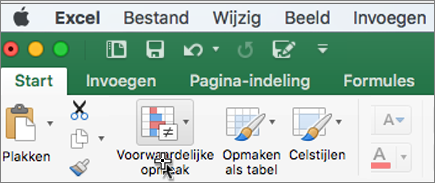
-
Wijs Pictogramseries aan en klik op de gewenste pictogramserie.
Tip: Pictogramseries kunnen met andere voorwaardelijke opmaak worden gecombineerd.










